참고: Android용 Outlook Lite 대한 정보를 찾고 있는 경우Android용 Outlook Lite 대한 도움말을 참조하세요.
Outlook이 아래와 같이 보인다면 Outlook의 라이트 버전을 사용하고 있는 것입니다. 이 문제는 새 Outlook.com 및 웹용 Outlook 또는 Outlook Web App과 호환되지 않는 이전 브라우저를 사용하고 있기 때문에 발생합니다. 최상의 환경을 위해 브라우저를 최신 버전으로 업데이트하세요.
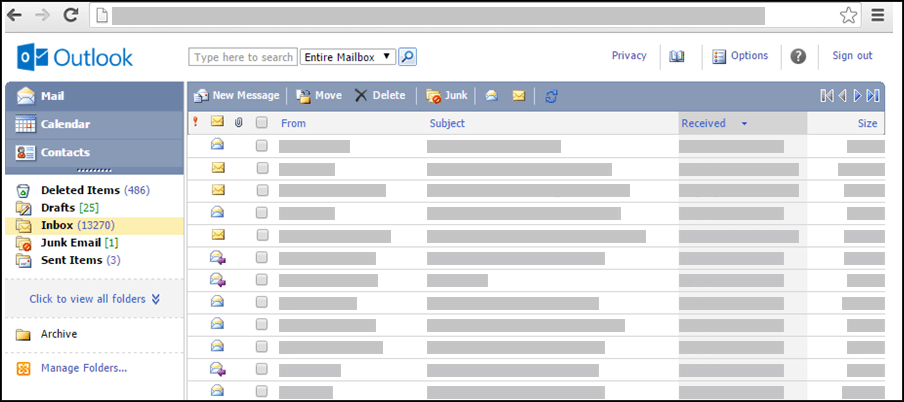
새 Outlook.com 및 웹용 Outlook을 지원하는 브라우저에 대한 자세한 내용은 Office Online에서 작동하는 브라우저를 참조하세요.
Outlook Web App을 지원하는 브라우저에 대한 자세한 내용은 Outlook Web App을 지원하는 브라우저를 참조하세요.
표준 버전의Outlook 어떻게 할까요??
라이트 버전이 표시되는 경우 새Outlook.com 및 웹용 Outlook 호환되지 않는 이전 브라우저를 사용하거나 Outlook Web App. 표준 버전으로 돌아가려면 계정에서 로그아웃하고 브라우저를 업데이트한 다음 다시 로그인합니다.
Outlook 라이트 버전을 사용할 어떻게 할까요??
라이트 버전을 사용하는 방법을 알아보려면 링크를 선택합니다.
조명 버전과 표준 버전 간의 차이점은 무엇인가요?
Outlook 라이트 버전은 표준 버전보다 기능이 적습니다. 자세한 내용은 Outlook의 표준 및 라이트 버전 비교를 참조하세요.
일부 기능은 표준 버전의 Outlook 설정한 다음 라이트 버전에서 사용할 수 있습니다. 예를 들면 다음과 같습니다.
-
받은 편지함 규칙
-
Email 전달
-
연락처 그룹
-
작업 및 메모
-
다른 전자 메일 계정 연결 또는 연결 끊기
일부 기능은 라이트 버전의 Outlook 사용할 수 없습니다.
-
주별 또는 월별 일정 보기
-
공유 사서함 또는 공유 일정에 대한 액세스
-
메시지 또는 연락처 가져오기 또는 내보내기
-
작업 또는 노트 만들기 또는 수정
브라우저가 지원되지 않는 경우 다른 옵션이 있나요?
라이트 버전의 Outlook 요구 사항을 충족하지 않고 지원되는 브라우저를 사용할 수 없는 경우 다음 다른 옵션 중 하나를 시도해 보세요.
-
Windows용Outlook 사용합니다. 조직에서 Windows용 Outlook 제공하는 경우 랩톱 또는 데스크톱에서 실행합니다. Windows용 Outlook 계정을 추가하는 방법을 알아보려면 Outlook에 전자 메일 계정 추가를 참조하세요.
-
모바일 장치를 사용합니다. 모바일 장치에서 계정을 추가하는 방법을 알아보려면 Android용 Outlook 앱에서 전자 메일 설정 또는 iOS 모바일 앱용 Outlook에서 전자 메일 설정을 참조하세요.
-
POP 또는 IMAP 프로토콜을 지원하는 전자 메일 프로그램을 사용합니다. POP 또는 IMAP에 필요한 설정을 확인하려면 Outlook에 대한 POP 및 IMAP 전자 메일 설정을 참조하세요.
문제 해결
예상되는 전자 메일이 받은 편지함에 없는 경우 문제 해결을 위한 몇 가지 아이디어가 있습니다.
-
정크 Email 폴더를 확인합니다.
-
보낸 사람을 확인하여 메시지가 올바른 전자 메일 주소로 전송되었는지 확인합니다.
-
Shift+F5를 사용하여 브라우저를 새로 고칩니다. 메시지는 서버에서 수신되는 즉시 사용할 수 있습니다.
참고: 연결된 계정은 시간당 한 번씩Outlook 라이트 버전과 동기화됩니다.










